如何在Excel中每隔一行删除一行
.jpg)
Excel 是一种功能强大的电子表格,许多人使用它来组织和分析信息。人们需要学习如何完成许多常见的“高级用户”任务才能充分利用该工具。我们已经写了几篇文章向您展示了其中一些强大的技术,比如这篇关于如何交换列的文章。在这篇文章中,我将向您展示如何删除行——特别是,如何删除每隔一行,在 Excel 中。
完成此任务有三种基本方法。第一种方法是手动选择并删除要删除的行。虽然繁琐且可能耗时,但如果您的桌子非常小,这可能是正确的方法。第二种方法是使用 Excel 的 Filter 工具,第三种方法是使用 Excel 插件。在本文中,我将向您展示如何使用这些技术中的每一种。然后您可以自己决定哪种技术最适合您的迫切需要。让我们开始吧!
删除不带过滤器的每隔一行
如果您的表有数百或数千行,手动选择和删除不需要的行可能需要很长时间。但是,如果您的表格足够小,这可能是最快的方法。
例如,让我们在空白 Excel 电子表格中设置表格。在单元格 A1 和 B1 中输入“第 1 列”和“第 2 列”。接下来,在A2中输入'Jan',在A3中输入'Feb',在A4中输入'Mar',在A5中输入'April',在A6中输入'May',在A7单元格中输入'June'。向区域 B2:B7 中的每个单元格添加一些随机数。您的表格将有两列由六行(不包括标题)组成,如下面的屏幕截图所示。

第3、5、7行是表格中每隔一行上面,因为它还包括一个列标题。单击电子表格最左侧的“3”以选择第三行。按住 Ctrl 键并单击第 5 行和第 7 行以选择第五行和第七行。

按住 Ctrl 键,然后按 – 键。这将删除选定的第三、第五和第七行。您也可以右键单击鼠标并从出现的上下文菜单中选择“删除”。无论哪种方式,您的表格都会剩下三行。
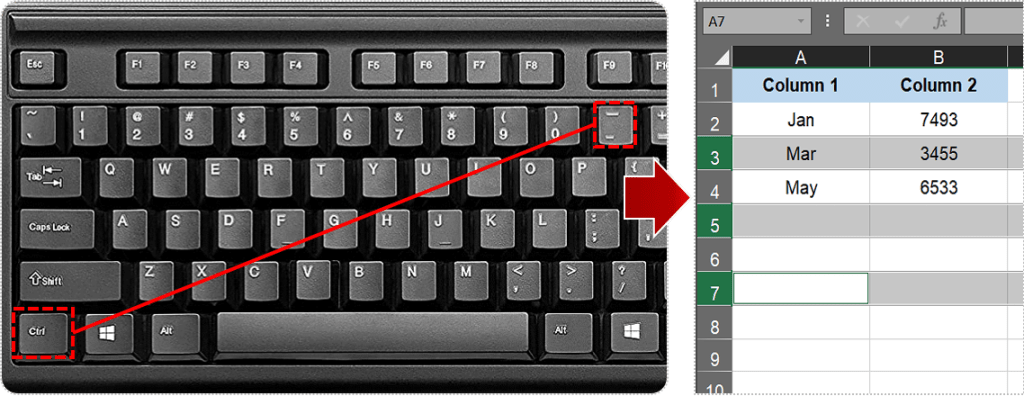
使用 Excel 的筛选工具删除每隔一行
上述技术适用于小表格,但如果您的表格有 600 行怎么办?还是6000?还是60万?选择所有这些行需要很长时间,而且第一次误点击会迫使您重新开始整个过程!
对于较大的表,有一种强大的方法可以使用过滤工具。 Excel 的筛选工具使您能够从电子表格中筛选出列。删除行时,您可以过滤掉需要保留的行并快速选择要删除的行。要设置过滤器,您需要添加一个额外的表格列。您将使用此列保存数字,这些数字将指示该行是将被删除还是将被保留。
要向电子表格表格添加过滤器,请按 Ctrl + Z 热键撤消先前对第三、第五和第七行的擦除。在单元格 C1 中输入“过滤列”。选择 C2,在 fx 栏中输入‘=MOD(ROW(),2)’,然后按回车键。然后点击单元格C2的右下角,按住鼠标左键并将光标向下拖动到C7,将MOD函数复制到其余部分e列如下图。

现在我们每隔一行有一个 0,在交替的行中有一个 1。完美的!要将过滤器添加到表中,请单击 C 列标题。按 Excel 数据选项卡上的 Filter 按钮。过滤列单元格将包含一个小箭头按钮,如下所示。

点击小箭头打开如下过滤选项。在那里您可以选择0 和1 复选框。取消选择这些复选框会从表格中过滤掉表格行。

要从表格中每隔一行擦除一次,请单击 0复选框。然后按确定按钮。这将过滤掉每个其他第一行,如下面的快照所示。

现在您可以快速从表格中每隔两行擦除一次。单击第 3 行标题并将光标向下拖动到 7 以选择第三、第五和第七行。按“主页”选项卡上的删除 下拉菜单,然后选择删除工作表行。

这将使您的表格看起来是空的——但您想要的行仍然存在,只是被过滤工具隐藏了。要使它们重新出现,请单击“过滤列”单元格上的箭头按钮,然后重新选中 0 复选框。按确定按钮关闭过滤选项。这将恢复 Jan、Mar 和 May 行,如下所示。

现在您可以删除过滤列。右键单击 C 列并选择删除选项。这将从表格中删除 C 列。

在本例中,您只向表中添加了两个过滤器。您可以修改 MOD 函数以添加更多过滤器值,以便您可以删除每 3 行、每 4 行等。 =MOD(ROW(),2) 函数为您提供了两个选项。要过滤掉每三行,您可以使用函数 =MOD(ROW(),3)。只需编辑函数中的值即可配置它添加到列中的过滤器值的数量。当然,Excel用户也可以在没有MOD的情况下,在列中手动输入过滤器编号;但对于较大的表格,这可能需要一些时间。
使用 Kutools For Excel 删除每隔一行
Kutools For Excel 是扩展应用程序工具包的附加组件。该附加组件包括 Select Interval Rows &列 工具,您可以使用该工具以指定的间隔选择行和列。因此,这也是一个方便的工具,可以在 Excel 中选择然后删除每隔一行。查看此网站页面以获取更多 Kutools 详细信息。
如果您将 Kutools For Excel 添加到应用程序中,您可以通过按下 Kutools 选项卡上的选择按钮来打开该工具。单击 选择间隔行和;按钮菜单上的列...。这将打开一个 Select Interval Rows &列窗口,您可以在其中通过调整 Interval of 和 Row 值来配置行选择。那里之后,您可以删除突出显示的行选择。

您可以手动删除小表格中的隔行,但 Excel 的筛选工具对于删除较大电子表格中的隔行非常重要。 使用该工具,您可以过滤掉所有需要保留的行,然后快速删除不再需要的行。 像 Kutools for Excel 这样的附加组件也可以为您完成此任务。 这个 YouTube 视频进一步演示了如何过滤掉然后删除行。
在 Excel 中还有其他很酷的方法来删除行吗? 在下方与我们分享!







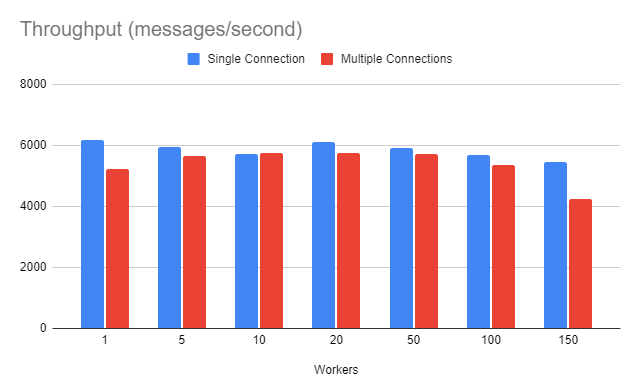





0 评论